
КТП (стац.) / Metod laba KTP#1 (2010)
.pdfЛАБОРАТОРНА РОБОТА №6
ПАРАМЕТРИЧНІ МОЖЛИВОСТІ СИСТЕМИ “КОМПАС-2D”
Мета роботи: Оволодіти основними методами створення параметричних 2D-моделей та набути практичних навичок їх використання.
СТИСЛІ ТЕОРЕТИЧНІ ВІДОМОСТІ
1) Вступ в параметричну технологію
Якщо необхідно створити креслення деталі, яке можна легко видозмінювати для створення схожих деталей то для цього потрібний ефективний метод, що дозволяє задавати погоджене положення одних елементів моделі відносно інших. Саме таким методом і є параметризація.
Звичайне креслення містить лише інформацію про складові об'єкти. Наприклад, для кожного відрізка на кресленні зберігаються наступні параметри: координати кінцевих точок і стиль. Навіть якщо два відрізки мають загальну точку, призначену з використанням прив'язки, інформація про координати цієї точки зберігається для кожного відрізка незалежно. В результаті переміщення одного з відрізків їх загальна точка буде втрачена. Параметричне креслення крім параметрів об'єктів містить інформацію про зв'язки між об'єктами (розташування один відносно іншого) і про накладені на них обмеженнях.
Під зв'язками між об'єктами розуміють залежність між деякими параметрами двох об'єктів. Одним з найбільш розповсюджених видів зв'язку є “Співпадання точок”. Якщо два відрізки мають такий зв'язок, то система автоматично підтримує постійну рівність координат спільної точки для обох відрізків. В результаті можна як завгодно переміщати кожний з відрізків окремо, але при цьому не вдасться розірвати їх у спільній точці.
Під обмеженнями розуміють залежність між параметрами одного окремого об'єкта або рівність деякого параметра константі. Наприклад, якщо на відрізок накладене обмеження “Вертикальність”, то система автоматично забезпечує постійну рівність координат по осі X його кінцевих точок. Такий відрізок можна як завгодно переміщувати, подовжувати або скорочувати але не можна нахилити.
Накладаючи на об'єкти зв'язки та обмеження, поступово формують параметричну модель — стійкий комплекс об'єктів, елементи якого постійно виконують задані параметричні залежності. Така модель може динамічно змінювати свою форму без порушення зв'язків між елементами.
При необхідності в одному документі можуть поєднуватись параметризовані і непараметризовані об'єкти. Крім того, можна легко переходити від одного представлення геометрії до іншого, наприклад, накладаючи параметричні обмеження на створене раніше звичайне креслення.
В “КОМПАС-2D” частина взаємозв'язків параметричного креслення може формуватися автоматично при введенні об‘єктів завдяки правильному налаштуванню параметричного режиму та використанню прив‘язок. Додаткові взаємозв'язки й обмеження можна призначити об'єктам вручну в будь-який момент роботи над документом.
31
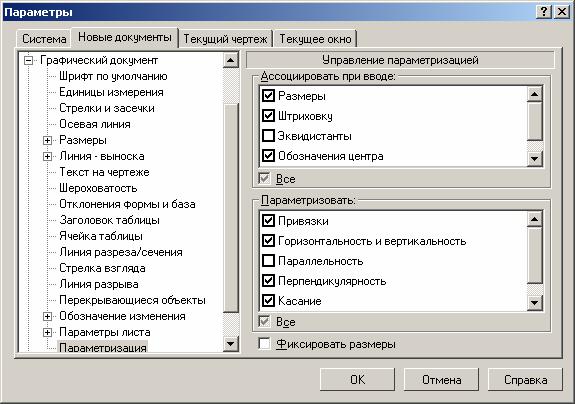
Параметричним режимом називається такий режим створення і редагування геометричних об'єктів і об'єктів оформлення, у якому частина параметричних зв'язків і обмежень накладається автоматично. При цьому тип зв'язків, що накладаються, і обмежень визначається в процесі побудови завдяки послідовності виконання команди побудови об'єкта або використанню прив'язок.
Для налаштування параметричного режиму для всіх нових документів необхідно в меню “Сервис” вибрати команду “Параметры” і у діалоговому вікні, що з'явиться (рисунок 6.1), на вкладці „Новые документы” вибрати пункт
“Графический документ → Параметризация”. В правій частині вікна потрібно включити (або виключити) необхідні опції параметричного режиму. Якщо параметричний режим за замовчуванням не включений або потрібно змінити настройки лише для активного документа, слід вибрати у вікні „Параметри” вкладку „Текущий документ” де провести аналогічні настроювання.
У діалоговому вікні настроювання параметричного режиму відображаються всі опції, які розбиті на дві групи (рисунок 6.1). Опції групи “Ассоциировать при вводе” дозволяють встановити, які об'єкти оформлення повинні створюватися як асоціативні (зв'язані з іншими об'єктами) при їхній побудові. Найважливішої з них є опція “Размеры”, що дозволяє створювати асоціативні розміри, за допомогою яких можна керувати розмірами і положенням геометричних об'єктів в ескізах. Інші режими (асоціація позначення шорсткості і баз, еквідистант, штриховок, позначень центра) використовуються при необхідності.
Рисунок 6.1 – Вікно настройки параметричного режиму
Опції, що розташовані в групі “Параметризовать”, дозволяють встановити, які дії і типи побудов потрібно автоматично параметризувати при введенні і
32
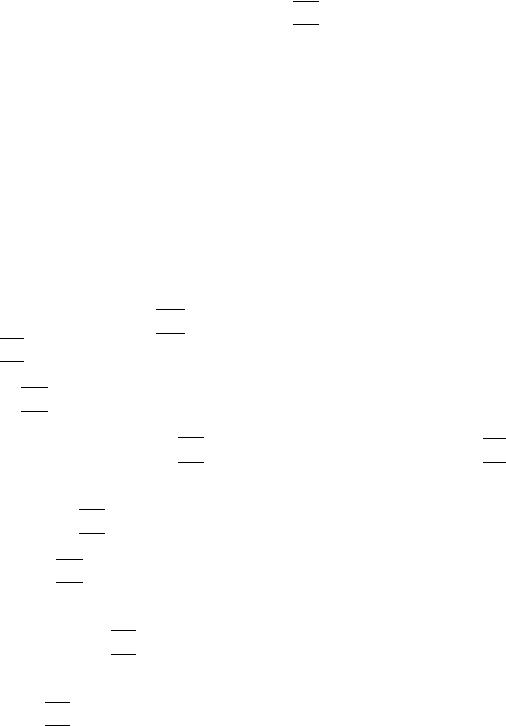
редагуванні геометричних об'єктів. Можливе автоматичне накладення обмежень при здійсненні прив'язок, побудові вертикальних і горизонтальних відрізків, паралельних, перпендикулярних, дотичних і симетричних об'єктів. Опція “Фиксировать размеры” дозволяє автоматично фіксувати значення асоціативних розмірів при їх побудові.
Важливу роль при створенні параметричних моделей грає правильне використання прив'язок, тому що вони багато в чому визначають ефективність режиму автоматичної параметризації. Настройка глобальних прив'язок поточного
сеансу роботи здійснюється за допомогою кнопки 
 «Установка глобальных привязок» на інструментальній панелі поточного стану. Для редагування настройки глобальних прив'язок “за замовчуванням” потрібно у вікні „Параметры” (рисунок 6.1) на вкладці „Система” вибрати пункт “Графический документ → Привязки” та відмітити необхідні типи прив‘язок а також активізувати мітку біля опції “Отображать текст”. Слід пам‘ятати, що чим більше глобальних прив'язок включено, тим складніше визначити, яка ж з них працює в дану мить, особливо якщо точки, що задовольняють різним прив'язкам, розташовані досить близько. В такому разі для виконання точних побудов необхідно використати локальні прив'язки.
«Установка глобальных привязок» на інструментальній панелі поточного стану. Для редагування настройки глобальних прив'язок “за замовчуванням” потрібно у вікні „Параметры” (рисунок 6.1) на вкладці „Система” вибрати пункт “Графический документ → Привязки” та відмітити необхідні типи прив‘язок а також активізувати мітку біля опції “Отображать текст”. Слід пам‘ятати, що чим більше глобальних прив'язок включено, тим складніше визначити, яка ж з них працює в дану мить, особливо якщо точки, що задовольняють різним прив'язкам, розташовані досить близько. В такому разі для виконання точних побудов необхідно використати локальні прив'язки.
2) Інструментальна панель “Параметризація”
Кнопки команд, що дозволяють накладати (видаляти) в ручному режимі параметричні зв‘язки та обмеження на об'єкти параметричної моделі, розташовані
на окремій інструментальній панелі 
 “Параметризація”:
“Параметризація”:
•«Вертикаль» 
 – дозволяє перетворити похилі відрізки або допоміжні прямі у вертикальні послідовно вказуючи об‘єкти для модифікації.
– дозволяє перетворити похилі відрізки або допоміжні прямі у вертикальні послідовно вказуючи об‘єкти для модифікації.
•«Горизонталь» 
 – дозволяє перетворити похилі відрізки або допоміжні прямі в горизонтальні послідовно вказуючи об‘єкти для модифікації.
– дозволяє перетворити похилі відрізки або допоміжні прямі в горизонтальні послідовно вказуючи об‘єкти для модифікації.
•«Выровнять точки по вертикали» 
 та «Выровнять по горизонтали»
та «Выровнять по горизонтали» 
 –
–
дозволяють вирівняти по вертикалі (горизонталі) характерні точки об'єктів вказуючи ці точки попарно.
•«Объединить точки» 
 – дозволяє об‘єднати (співпаданням) характерні точки геометричних об'єктів вказуючи попарно необхідні точки.
– дозволяє об‘єднати (співпаданням) характерні точки геометричних об'єктів вказуючи попарно необхідні точки.
•«Точка на кривой» 
 – дозволяє прив'язати характерну точку об'єкта до кривої вказуючи попарно характерні точки об'єктів і криві, до яких вони повинні бути прив'язані.
– дозволяє прив'язати характерну точку об'єкта до кривої вказуючи попарно характерні точки об'єктів і криві, до яких вони повинні бути прив'язані.
•«Симметрия двух точек» 
 – дозволяє встановити симетрію характерних точок об'єктів щодо вісі (дзеркальна симетрія) вказавши спочатку вісь, а потім попарно точки для симетрії.
– дозволяє встановити симетрію характерних точок об'єктів щодо вісі (дзеркальна симетрія) вказавши спочатку вісь, а потім попарно точки для симетрії.
•«Параллельность» 
 – дозволяє встановити паралельність лінійних об‘єктів, вказуючи їх попарно.
– дозволяє встановити паралельність лінійних об‘єктів, вказуючи їх попарно.
33
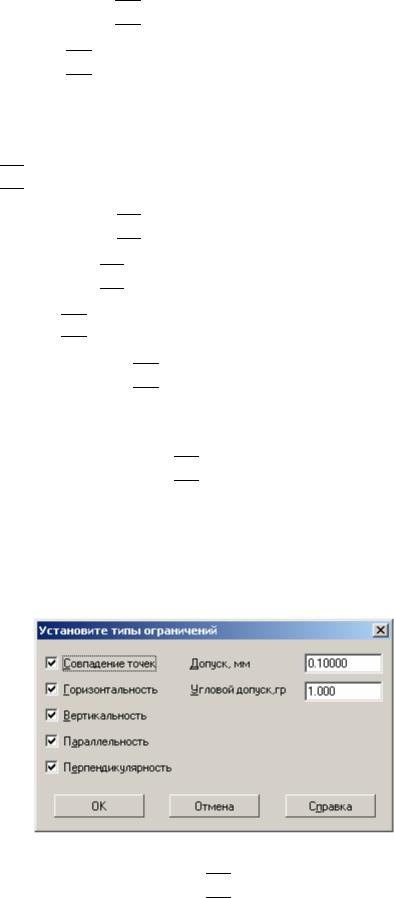
•«Перпендикулярность» 
 – дозволяє встановити перпендикулярність лінійних об‘єктів (прямих і/або відрізків), вказуючи їх попарно.
– дозволяє встановити перпендикулярність лінійних об‘єктів (прямих і/або відрізків), вказуючи їх попарно.
•«Коллинеарность» 
 – дозволяє встановити колінеарність лінійних об‘єктів, вказуючи їх попарно. Після встановлення колінеарності двох відрізків вони розташовуються на одній прямій, при колінеарності відрізка і прямої – відрізок розташовується на цій прямій, а при колінеарності двох прямих – вони збігаються.
– дозволяє встановити колінеарність лінійних об‘єктів, вказуючи їх попарно. Після встановлення колінеарності двох відрізків вони розташовуються на одній прямій, при колінеарності відрізка і прямої – відрізок розташовується на цій прямій, а при колінеарності двох прямих – вони збігаються.
•«Касание» 
 – дозволяє встановити спільну точку дотику для двох вказаних попарно кривих.
– дозволяє встановити спільну точку дотику для двох вказаних попарно кривих.
•«Зафиксировать точку» 
 – дозволяє зафіксувати координати характерних точок геометричних об'єктів.
– дозволяє зафіксувати координати характерних точок геометричних об'єктів.
•«Равенство радиусов» 
 – дозволяє встановити рівні радіуси двох об‘єктів (дуг і/або кіл) вказуючи їх попарно.
– дозволяє встановити рівні радіуси двох об‘єктів (дуг і/або кіл) вказуючи їх попарно.
•«Равенство длин» 
 – дозволяє встановити рівні довжини для двох відрізків вказуючи їх попарно.
– дозволяє встановити рівні довжини для двох відрізків вказуючи їх попарно.
•«Зафиксировать размер» 
 – дозволяє зафіксувати значення вказаного асоціативного розміру (лінійного, діаметрального, радіального або кутового). Неможливо зафіксувати неасоційовані (без асоціативної прив'язки до базового об‘єкта) або надлишкові розміри.
– дозволяє зафіксувати значення вказаного асоціативного розміру (лінійного, діаметрального, радіального або кутового). Неможливо зафіксувати неасоційовані (без асоціативної прив'язки до базового об‘єкта) або надлишкові розміри.
•«Изменить значение размера» 
 – дозволяє змінювати числові значення асоціативних фіксованих і нефіксованих розмірів або присвоювати їм іменовані зміні (створення зв'язаних змінних), які можна використовувати у рівняннях і нерівностях для встановлення залежностей між параметрами моделі (змінити значення неасоційованих розмірів неможливо). Операція не буде виконана, якщо перебудування зображення заважатимуть раніше накладені зв‘язки та обмеження.
– дозволяє змінювати числові значення асоціативних фіксованих і нефіксованих розмірів або присвоювати їм іменовані зміні (створення зв'язаних змінних), які можна використовувати у рівняннях і нерівностях для встановлення залежностей між параметрами моделі (змінити значення неасоційованих розмірів неможливо). Операція не буде виконана, якщо перебудування зображення заважатимуть раніше накладені зв‘язки та обмеження.
Рисунок 6.2 – Діалогове вікно автоматичної параметризації виділених об‘єктів
• «Параметризировать объекты» 
 – викликає діалог автоматичної параметризації попередньо виділених об‘єктів (рисунок 6.2). Для автоматичного накладення доступні наступні типи обмежень:
– викликає діалог автоматичної параметризації попередньо виділених об‘єктів (рисунок 6.2). Для автоматичного накладення доступні наступні типи обмежень:
34
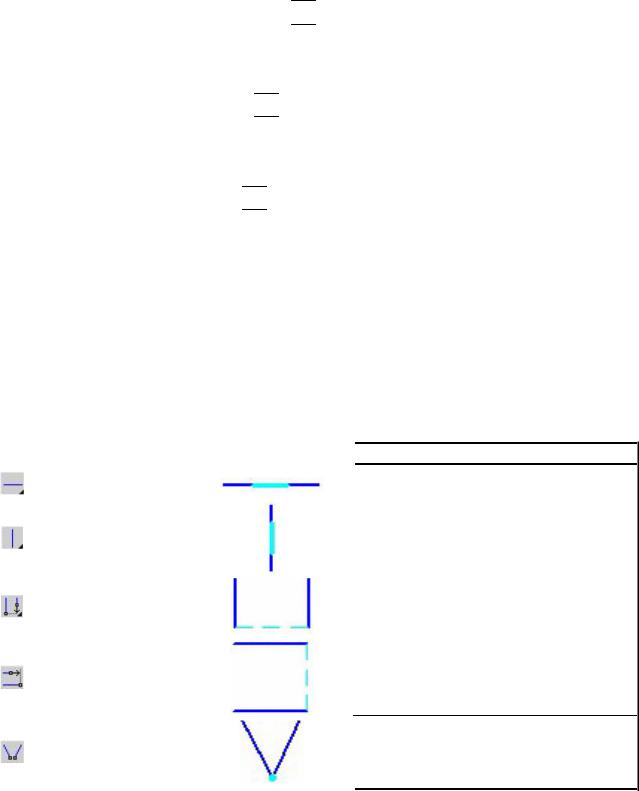
¾«Співпадання точок» – на точки, відстань між якими менше вказаного лівіше лінійного допуску, буде накладена умова співпадання.
¾«Горизонтальність (вертикальність)» – на відрізки, відхилення яких від горизонталі (вертикалі) менше вказаного лівіше кутового допуску, буде накладена відповідна умова.
¾«Паралельність (перпендикулярність)» – на відрізки, для яких відхилення одного відносно іншого менше значення кутового допуску, буде накладена відповідна умова.
•«Показать/удалить ограничения» 
 дозволяє переглянути всі зв'язки і обмеження, що має виділений об'єкт. Якщо вибрати зі списку який-небудь зв'язок, клацнувши на його назві мишею, то об'єкт, з яким цей зв'язок здійснюється, буде підсвічений.
дозволяє переглянути всі зв'язки і обмеження, що має виділений об'єкт. Якщо вибрати зі списку який-небудь зв'язок, клацнувши на його назві мишею, то об'єкт, з яким цей зв'язок здійснюється, буде підсвічений.
•“Удалить все ограничения” 
 знімає всі параметричні обмеження із виділених об‘єктів. При цьому разом з обмеженнями вказаних геометричних об'єктів видаляються обмеження всіх асоційованих з ними об'єктів оформлення.
знімає всі параметричні обмеження із виділених об‘єктів. При цьому разом з обмеженнями вказаних геометричних об'єктів видаляються обмеження всіх асоційованих з ними об'єктів оформлення.
•"Отображать ограничения" 
 дозволяє відображати на екрані спеціальні символи (за замовчуванням блакитного кольору), що показують накладені на об‘єкти параметричні зв‘язки та обмеження (таблиця 6.1).
дозволяє відображати на екрані спеціальні символи (за замовчуванням блакитного кольору), що показують накладені на об‘єкти параметричні зв‘язки та обмеження (таблиця 6.1).
При роздруківці документа такі позначення на папір не переносяться. Для
вимкнення відображення символів обмежень на екрані необхідно ще раз натиснути відповідну кнопку. Користувач може сам налаштувати колір таких символів, вмикати (вимикати) постійне відображення іменованих змінних, рамок фіксованих розмірів та символів фіксованих точок в спеціальному діалоговому вікні, що викликається за командою "Сервис → Параметры… → Система → Графический редактор → Ограничения и степени свободы".
Таблиця 6.1 - Символи параметричних зв‘язків та обмежень
|
Зв‘язки та обмеження |
Позначення |
Опис символу |
|
|
|
Горизонтальність |
|
"Жирна" горизонтальна риска |
|
|
|
||
|
|
|
посередині відрізка |
|
|
|
|
|
|
|
|
Вертикальність |
|
"Жирна" горизонтальна риска |
|
|
|
||
|
|
|
посередині відрізка |
|
|
|
|
|
|
|
|
|
|
|
|
|
Вирівнювання точок |
|
Штриховий горизонтальний відрізок, |
|
|
|
||
|
|
по горизонталі |
|
що зв‘язує вирівняні точки |
|
|
|
||
|
|
|
|
|
|
|
Вирівнювання точок |
|
Штриховий вертикальний відрізок, що |
|
|
|
||
|
|
по вертикалі |
|
зв‘язує вирівняні точки |
|
|
|
||
|
|
|
|
"Жирна" точка, що є спільною для |
|
|
Співпадання точок |
|
|
|
|
|
||
|
|
|
двох геометричних об‘єктів |
|
|
|
|
|
|
|
|
|
|
|
35
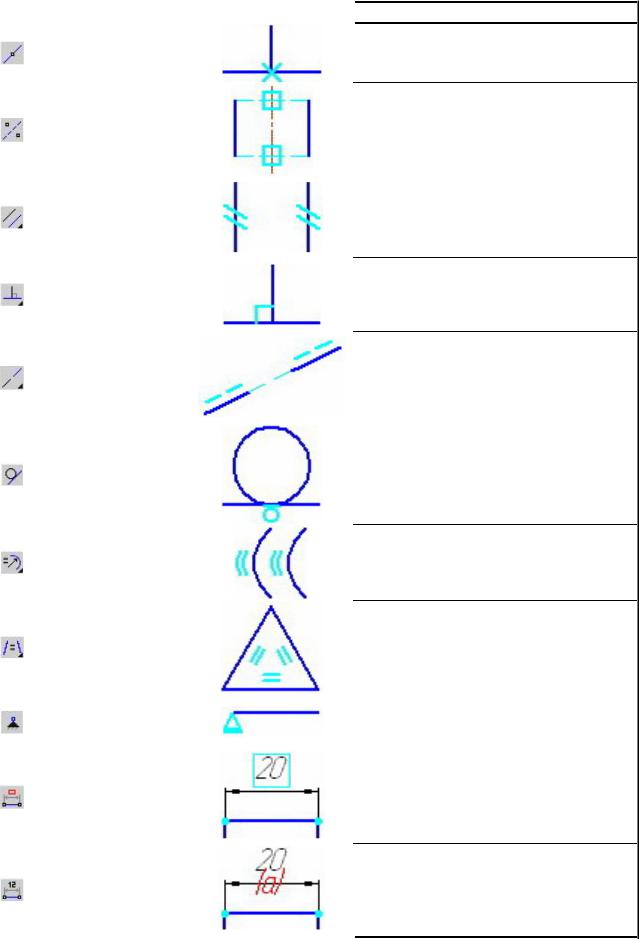
|
Продовження таблиці 6.1 |
|
|
||
|
|
Обмеження |
|
Зображення |
Коментар |
|
|
Точка на кривій, |
|
|
Діагональний "жирний хрестик" в |
|
|
точка на середині |
|
|
точці (при необхідності пряма |
|
|
кривої |
|
|
продовжується штриховою лінією) |
|
|
|
|
||
|
|
|
|
|
Штриховий відрізок, що зв‘язує |
|
|
|
|
|
симетричні точки, та квадрат в точці |
|
|
Симетрія двох точок |
|
|
його перетину з віссю симетрії (при |
|
|
|
|
|
необхідності вісь продовжується |
|
|
|
|
|
|
|
|
|
|
|
штриховою лінією до центра квадрата) |
|
|
|
|
|
По дві паралельні "жирні" риски, що |
|
|
Паралельність |
|
|
перетинають паралельні відрізки, на |
|
|
|
|
|
кожному із відрізків |
|
|
|
|
|
|
|
|
|
|
|
"Прямий кутик" в точці перетину |
|
|
|
|
|
|
|
|
Перпендикулярність |
|
|
перпендикулярних відрізків (при |
|
|
|
|
||
|
|
|
|
відсутності точки перетину відрізки |
|
|
|
|
|
|
|
|
|
|
|
|
продовжуються штриховою лінією) |
|
|
|
|
|
Дві колінеарні "жирні" риски |
|
|
|
|
|
посередині кожного відрізка |
|
|
Колінеарність |
|
|
(розташовані паралельно відрізкам), |
|
|
|
|
|
при цьому найближчі кінці відрізків |
|
|
|
|
|
|
|
|
|
|
|
з‘єднуються штриховою лінією |
|
|
|
|
|
"Жирні" риска з колом в точці дотику |
|
|
Дотик |
|
|
геометричних примітивів (при |
|
|
|
|
||
|
|
|
|
необхідності пряма продовжується до |
|
|
|
|
|
|
|
|
|
|
|
|
точки дотику штриховою лінією) |
|
|
|
|
|
Дві паралельні "жирні" дужки на |
|
|
|
|
|
|
|
|
Рівність радіусів |
|
|
кожному з радіусів (для дуги символ |
|
|
|
|
||
|
|
|
|
розташовується посередині, для кола - |
|
|
|
|
|
|
|
|
|
|
|
|
над його верхньою точкою) |
|
|
|
|
|
По дві паралельних "жирних" риски, |
|
|
Рівність довжин |
|
|
що розташовуються посередині |
|
|
|
|
|
відрізків однакової довжини |
|
|
|
|
|
|
|
|
|
|
|
"Жирний" рівносторонній трикутник з |
|
|
|
|
|
|
|
|
Фіксована точка |
|
|
вершиною у фіксованій точці (символ |
|
|
|
|
|
нерухомої опори) |
|
|
|
|
|
|
|
|
|
|
|
Фіксований розмір розміщується в |
|
|
Фіксований розмір |
|
|
прямокутній рамці, а місця прив‘язки |
|
|
|
|
||
|
|
|
|
розміру до геометричного об‘єкту |
|
|
|
|
|
|
|
|
|
|
|
|
позначаються "жирними" точками |
|
|
|
|
|
Іменована змінна (червоного кольору) |
|
|
|
|
|
|
|
|
Розмір з іменованою |
|
|
в дужках розміщується під числовим |
|
|
|
|
позначенням розміру, а місця його |
|
|
|
змінною |
|
|
|
|
|
|
|
прив‘язки до геометричного об‘єкту |
|
|
|
|
|
||
|
|
|
|
|
|
|
|
|
|
|
позначаються "жирними" точками |
36
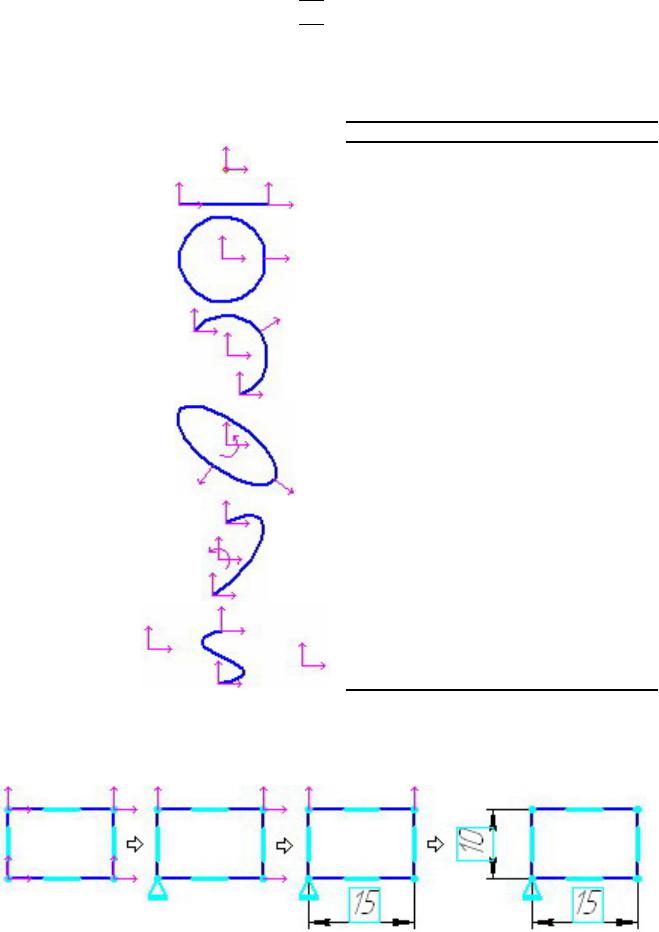
• "Отображать степени свободы" 
 дозволяє відображати на екрані значки, що символізують ступені вільності графічних об‘єктів.
дозволяє відображати на екрані значки, що символізують ступені вільності графічних об‘єктів.
В таблиці 6.2 показано графічні позначення максимальної кількості ступенів вільності основних геометричних примітивів.
Таблиця 6.2 - Позначення ступенів вільності геометричних примітивів
Об‘єкт |
Зображення |
|
|
Коментар |
|
|
Точка |
|
|
|
|
|
|
|
|
|
|
|
|
|
Відрізок |
|
|
Відображаються |
ступені |
вільності |
кожної |
|
|
кінцевої точки |
|
|
|
|
|
|
|
|
|
|
|
Коло |
|
|
Відображаються |
ступені |
вільності |
центра |
|
|
кола та його радіуса |
|
|
||
|
|
|
|
|
||
|
|
|
|
|
|
|
Дуга кола |
|
|
Відображаються |
ступені |
вільності |
центра |
|
|
дуги, її радіуса та кінцевих точок |
|
|||
|
|
|
|
|||
|
|
|
|
|
|
|
|
|
|
Відображаються |
ступені |
вільності |
центра |
Еліпс |
|
|
еліпса та його на піввісей, а |
також |
||
|
|
|
можливість повороту навколо центра |
|||
|
|
|
|
|
|
|
|
|
|
Відображаються |
ступені |
вільності |
центра |
Дуга еліпса |
|
|
дуги еліпса та її кінцевих точок, |
а також |
||
|
|
|
можливість повороту дуги навколо центра |
|||
|
|
|
|
|||
NURBS-крива |
|
|
Відображаються ступені вільності кінцевих |
|||
(сплайн) |
|
|
та опорних точок сплайну |
|
|
|
|
|
|
|
|
|
|
Якщо на об‘єкт накладені додаткові параметричні обмеження, що позбавляють його одної або декількох ступенів вільності, то значки даних ступенів вільності не відображаються (рисунок 6.3)
Рисунок 6.3 - Вплив параметричних обмежень на ступені вільності моделі
37
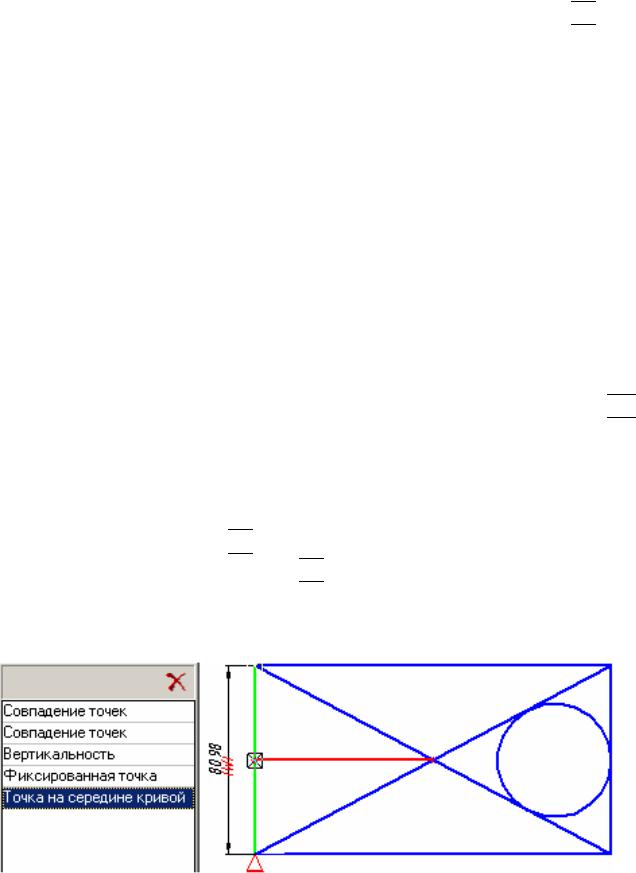
Як і спеціальні символи команди "Отображать ограничения", значки ступенів вільності при роздруківці документа на папір не переносяться, а для
вимкнення їх відображення на екрані необхідно ще раз натиснути кнопку 
 .
.
3) Загальні прийоми створення параметричних моделей
Ручне накладання зв’язків та обмежень. При побудові параметричних моделей дуже рідко вдається автоматично задати всі необхідні зв'язки й обмеження безпосередньо в ході побудови елементів. У таких випадках додаткові параметричні залежності слід призначити об'єктам у ручному режимі, особливість якого полягає в його наочності. В автоматичному режимі формування параметричних зв'язків відбувається паралельно з кресленням і фактично приховане від користувача, а в ручному режимі – користувач сам вибирає параметричну команду і вказує на об'єкти, між якими необхідно сформувати зв'язок. У цьому випадку практично виключена імовірність виникнення зайвих або помилкових зв'язків, проте робота в ручному режимі більш трудомістка. Таким чином, «золота середина» криється в розумному сполученні обох методів: більшість простих зв‘язків накладаються автоматично при роботі у параметричному режимі, а остаточну форму параметрична модель приймає після “чистового” ручного накладання зв‘язків та обмежень.
Для того, щоб накласти будь-яке обмеження на об'єкт або кілька об'єктів, слід
викликати потрібну команду кнопкою на інструментальній панелі 
 “Параметризація” та вказати об'єкти, на які потрібно накласти обмеження (тип об'єкта повинний відповідати типу обмеження).
“Параметризація” та вказати об'єкти, на які потрібно накласти обмеження (тип об'єкта повинний відповідати типу обмеження).
Перегляд зв'язків і обмежень. У системі “KOMПAC-2D” є засоби, що дозволяють переглядати накладені на об'єкти зв'язку й обмеження, тобто заглянути всередину параметричної моделі навіть при виключеній функції
"Отображать ограничения" 
 . Виділивши потрібний елемент моделі слід
. Виділивши потрібний елемент моделі слід
вибрати з контекстного меню команду 
 «Показать/удалить ограничения» (або однойменну кнопку інструментальної панелі "Параметризация"). На екрані з'явиться діалогове вікно, в якому у вигляді списку наведені всі параметричні зв'язки та обмеження, що накладені на даний об'єкт (рисунок 6.4).
«Показать/удалить ограничения» (або однойменну кнопку інструментальної панелі "Параметризация"). На екрані з'явиться діалогове вікно, в якому у вигляді списку наведені всі параметричні зв'язки та обмеження, що накладені на даний об'єкт (рисунок 6.4).
Рисунок 6.4 – Вікно перегляду та видалення параметричних зв‘язків та обмежень
38
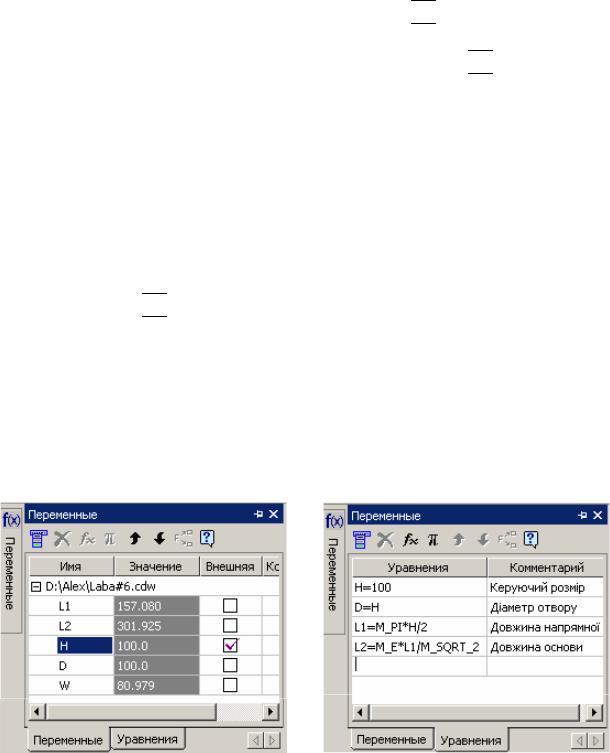
Поточне обмеження виділене в списку маркерною підсвіткою, обраний елемент виділений на екрані зеленим кольором, а елементи підпорядковані поточному обмеженню підсвічуються червоним кольором (точки, які приймають участь в параметричних зв‘язках позначають спецсимволом 7 ).
Будь-яке обмеження можна видалити кнопкою 
 «Удалить» попередньо виділивши його у списку. Щоб видалити всі зв‘язки і обмеження виділеного
«Удалить» попередньо виділивши його у списку. Щоб видалити всі зв‘язки і обмеження виділеного
об‘єкта або групи об'єктів, використовують кнопку 
 “Удалить все ограничения” інструментальної панелі «Параметризация».
“Удалить все ограничения” інструментальної панелі «Параметризация».
Присвоєння розміру іменованої змінної (створення зв'язаної змінної). Лише асоціативному розміру можна присвоїти іменовану змінну, яку використовують для того, щоб в аналітичній формі задавати залежності даного розміру від інших, які також представлені іменованими змінними. Асоціативні розміри можна ставити тільки до тих кривих, з якими можна здійснити асоціативність. Зокрема, такі розміри не можна проставити до дуг і відрізків у макроелементі, до вузлів кривих Безье, до точок квадрантів кіл (існують і деякі інші обмеження).
При подвійному клацанні лівою кнопкою миші по асоціативному розмірі на екрані з'явиться діалог введення його значення та імені змінної (іншим способом
є виклик команди 
 «Изменить значение размера» та вказівка потрібного розміру). У відповідному полі діалогу вводять ім'я змінної, при цьому одночасно можна відредагувати і значення розміру. При присвоєнні розміру іменованої змінної допускається використання букв латинського алфавіту (розрізняються символи верхнього і нижнього регістра), арабських цифр і символу підкреслення ("_"). Довжина імені змінної не більш 16 символів, а перший символ в імені змінної – буква або підкреслення. На екрані ім'я змінної вказується червоним кольором в дужках під відповідним розміром (ім'я змінної виводиться лише на екран і не виводиться на папір при друкуванні).
«Изменить значение размера» та вказівка потрібного розміру). У відповідному полі діалогу вводять ім'я змінної, при цьому одночасно можна відредагувати і значення розміру. При присвоєнні розміру іменованої змінної допускається використання букв латинського алфавіту (розрізняються символи верхнього і нижнього регістра), арабських цифр і символу підкреслення ("_"). Довжина імені змінної не більш 16 символів, а перший символ в імені змінної – буква або підкреслення. На екрані ім'я змінної вказується червоним кольором в дужках під відповідним розміром (ім'я змінної виводиться лише на екран і не виводиться на папір при друкуванні).
а) |
б) |
Рисунок 6.5 – Вкладки «Переменные» (а) та «Уравнения» (б) діалогового вікна «Переменные»
Розмір, якому присвоєна іменована змінна, може бути тільки нефіксованим. Для того, щоб зафіксувати такий розмір використовують діалогове вікно «Переменные» (рисунок 6.5) на вкладці «Уравнения» якого можна ввести
39
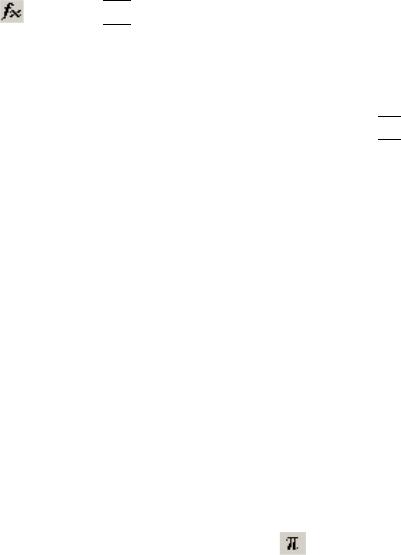
залежність, що однозначно визначить значення іменованої змінної розміру (наприклад “Н=100”). У будь-який момент роботи з параметричною моделлю на вкладці «Переменные» даного вікна можна переглянути значення всіх існуючих у моделі змінних, коментарі до них, виділені зовнішні змінні. Вікно «Переменные»
виводиться на екран спеціальною клавішею 
 на стандартній інструментальній панелі. Видалення зв'язаної змінної можна виконати одним з наступних способів:
на стандартній інструментальній панелі. Видалення зв'язаної змінної можна виконати одним з наступних способів:
•Двічі клацнути лівою кнопкою миші на тексті асоціативного розміру і в діалоговому вікні видалити потрібну змінну, що призведе до автоматичної фіксації значення асоціативного розміру.
•Виділити асоціативний розмір і в діалоговому вікні команди 
 “Показать/удалить ограничения” видалити обмеження «Размер с переменной» (такий спосіб не призводить до фіксації значення розміру).
“Показать/удалить ограничения” видалити обмеження «Размер с переменной» (такий спосіб не призводить до фіксації значення розміру).
•Видалити розмір, при цьому зв'язана з ним змінна також буде видалена.
4)Редагування параметричних моделей
Можна редагувати об'єкти параметричної моделі "буксируючи" характерні точки об'єктів мишкою. Якщо на редагований об'єкт накладені обмеження, що цілком визначають його положення (наприклад, проставлені всі необхідні розміри, що зв'язують геометрію деталі), буде виконане просте переміщення зв'язаних об'єктів у нове положення без перебудування геометрії. Якщо ж об'єкт при матиме фіксовану точку, то не буде виконано взагалі ніяких дій.
Введення і редагування залежностей між змінними. Одним із способів редагування параметричної моделі є встановлення залежностей між іменованими змінними в аналітичній формі (створення рівнянь і нерівностей, що зв'язують відповідні розміри), яке виконується на вкладці «Уравнения» діалогового вікна «Переменные» (рисунок 6.5). Тут відображені всі існуючі в параметричній моделі аналітичні залежності та існує можливість введення нових рівнянь та нерівностей. При створенні таких залежностей допускається використання
стандартних функцій (клавіша |
|
) та деяких констант (клавіша |
|
). Діалогові |
вікна вибору доступних функцій та констант наведено на рисунку 6.6. При введенні нерівностей можна використовувати такі логічні операції:
== |
– тотожність; |
!= |
– нетотожне; |
> |
– більше; |
>= |
– більше або рівне; |
< |
– менше; |
<= |
– менше або рівне; |
! |
– логічне заперечення |
&& |
– логічне « і » |
II |
– логічне « або » |
|
|
?: |
– логічний вираз виду a?b:c (якщо а – істина (не рівне 0), то b, інакше с) |
||
|
де a, b, c – можуть бути виразами. |
|
|
Якщо у виразі присутній знак „=”, то вираз вважається рівнянням (у випадку, коли в нього входять логічні оператори порівняння, то вони повинні знаходитися після знаку „=”). У виразі не може бути використано більше одного знака „=”. Якщо у виразі його немає взагалі та присутні більше одного знаку „>”, „<”, „>=” або „<=”, то перший з них є ознакою нерівності, а інші – логічними операціями.
40
